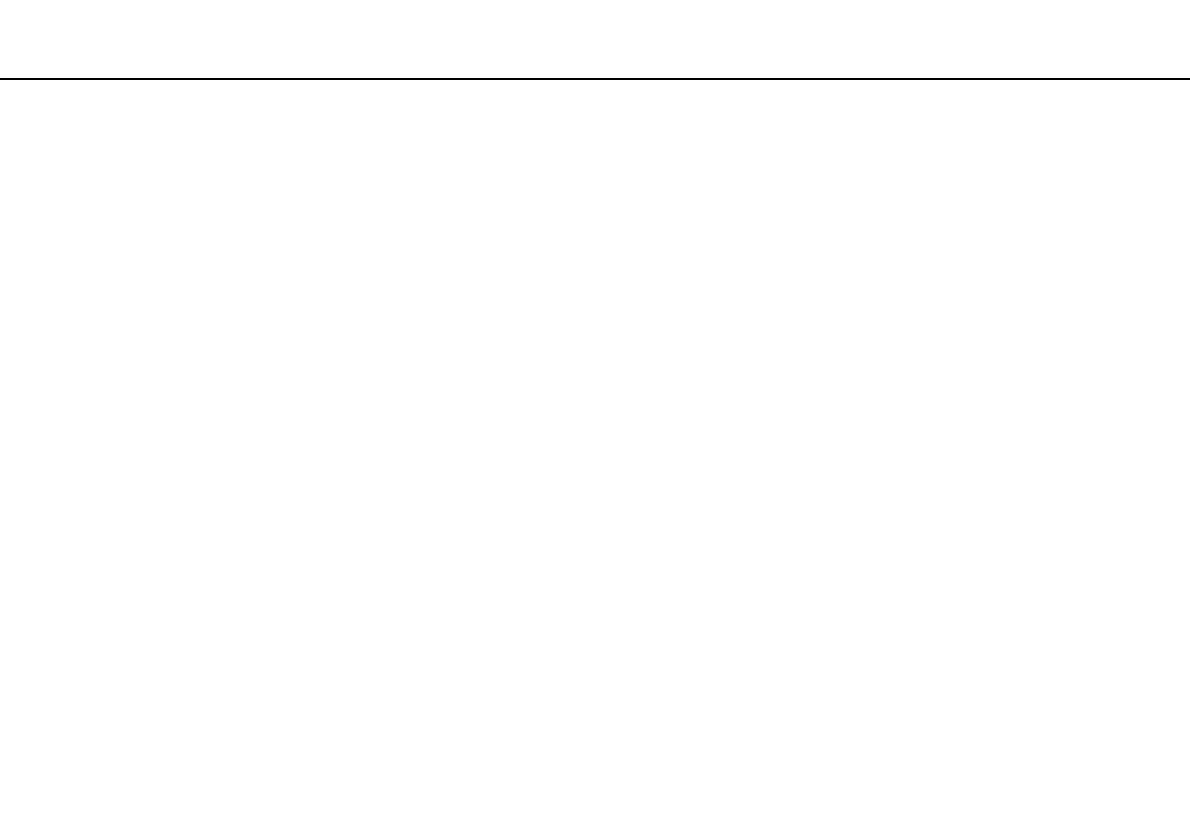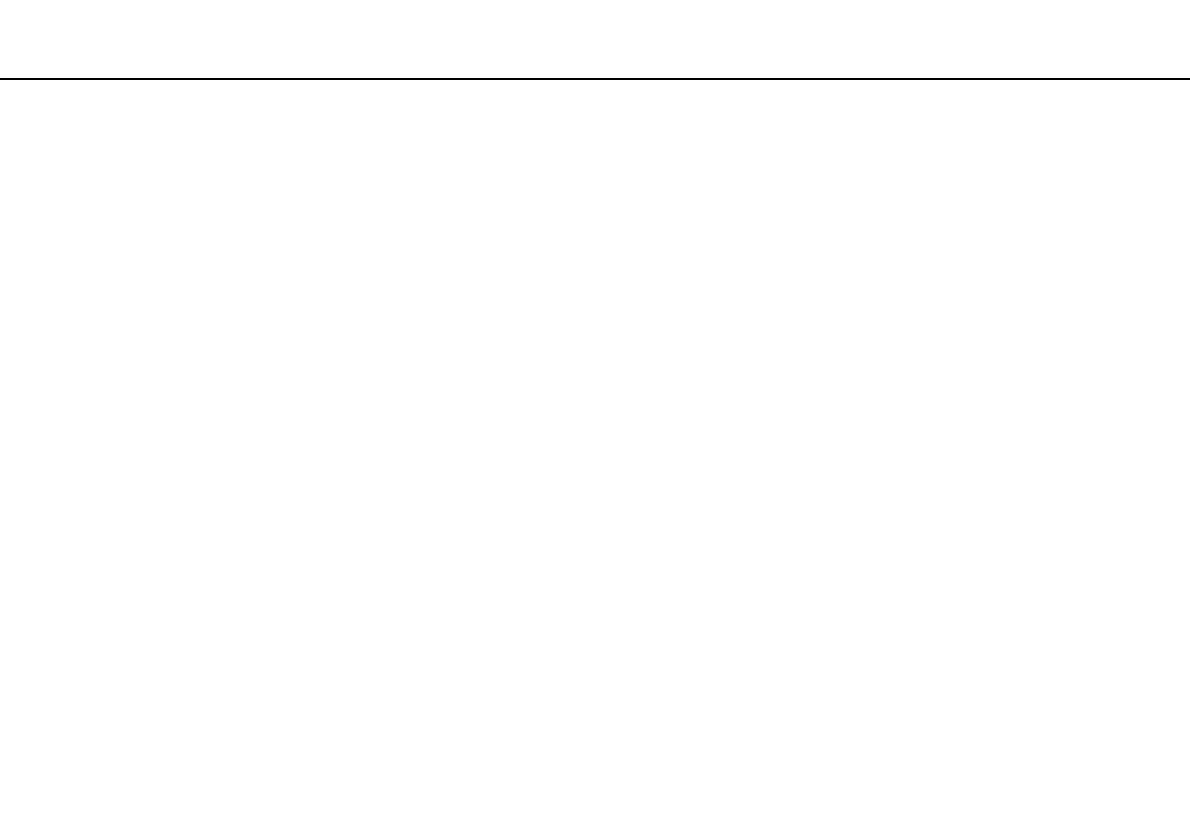
2
nN
Obsah
Pred použitím ..................................................................... 4
Vyhľadajte viac o vašom počítači VAIO ........................ 5
Ergonomické zretele ..................................................... 7
Začíname ............................................................................ 9
Umiestnenie ovládacích prvkov a zásuviek ................ 10
O kontrolných svetlách ............................................... 17
Pripojenie napájacieho zdroja..................................... 18
Používanie batérie....................................................... 20
Bezpečné vypnutie počítača....................................... 27
Používanie režimov nízkej spotreby............................ 28
Aktualizácia vášho počítača........................................ 30
Používanie vášho počítača VAIO...................................... 31
Používanie klávesnice................................................. 32
Používanie dotykového panelu ................................... 35
Používanie tlačidiel so špeciálnymi funkciami ............ 36
Používanie vstavanej kamery...................................... 37
Používanie optickej jednotky ...................................... 38
Používanie „Memory Stick“ ........................................ 45
Používanie iných modulov/pamät’ových kariet........... 52
Používanie Internetu.................................................... 60
Používanie siete (LAN) ................................................ 61
Používanie bezdrôtovej siete LAN ..............................62
Používanie bezdrôtovej siete WAN..............................67
Používanie funkcie Bluetooth ......................................71
Používanie autentifikácie odtlačkom prsta..................77
Používanie TPM...........................................................84
Používanie periférnych zariadení ......................................94
Používanie slúchadiel s elimináciou hluku...................95
Pripojenie replikátora portov .....................................102
Pripojenie optickej mechaniky...................................110
Zapojenie externých reproduktorov alebo slúchadiel... 112
Pripojenie externého displeja ....................................113
Voľba režimu displeja ................................................120
Používanie funkcie viacerých monitorov ...................121
Pripojenie externého mikrofónu.................................123
Pripojenie USB zariadenia.........................................124
Pripojenie zariadenia i.LINK.......................................126
Prispôsobenie vášho počítača VAIO...............................128
Voľba výkonnostného režimu....................................129
Nastavenie hesla .......................................................132
Používanie Intel(R) VT................................................139
Používanie VAIO Control Center ...............................140
Používanie VAIO Power Management.......................141
Zmena jazyka displeja ...............................................142